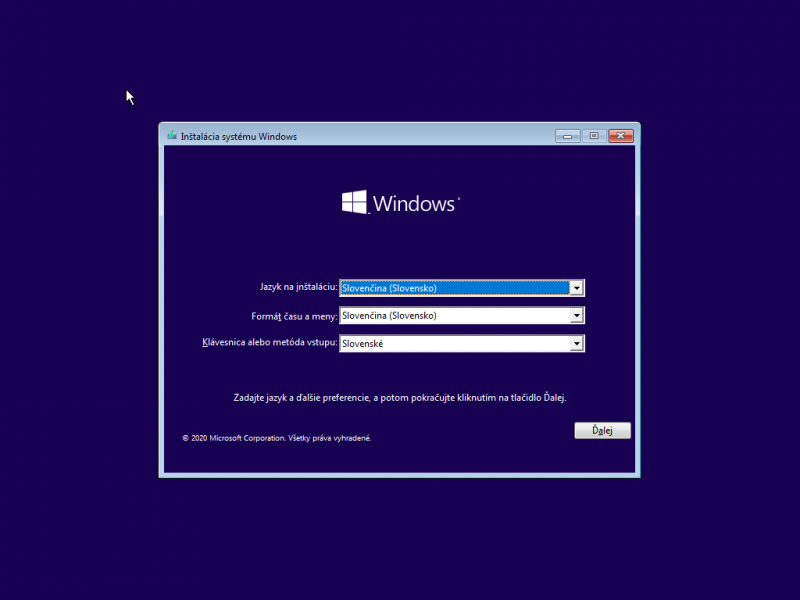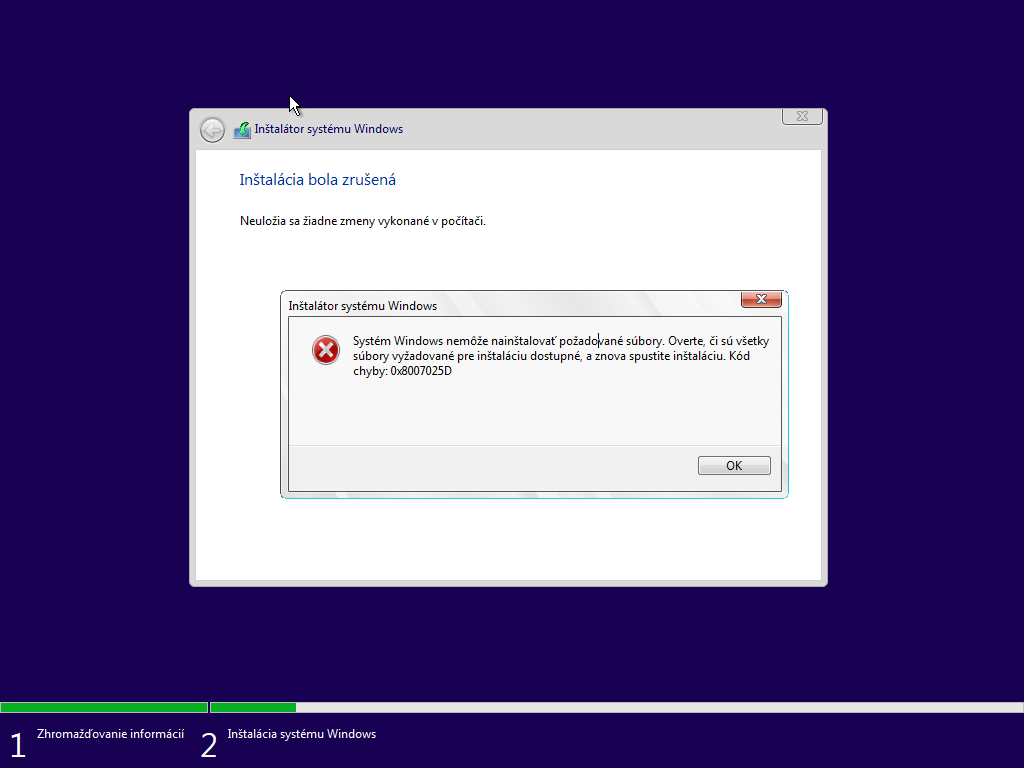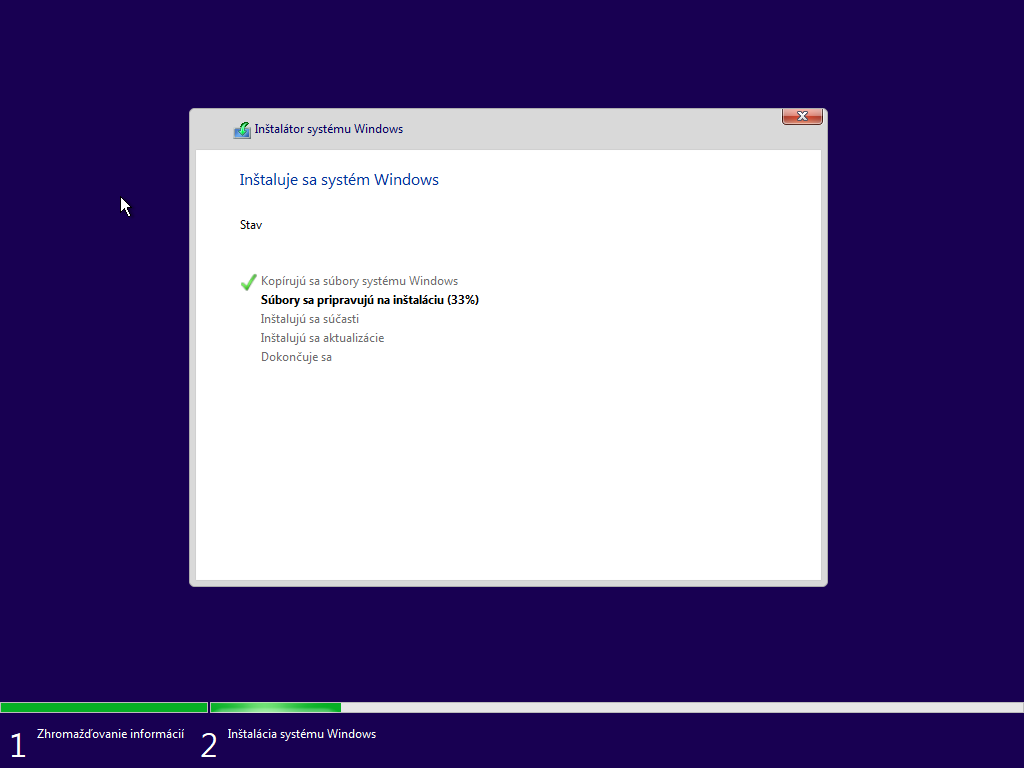Len máločo dokáže človeka dostať tak ako chybová hláška, ktorá vybehne počas inštalácie operačného systému. Všetko bolo nachystané dopredu, stiahnuté ISO, vytvorené inštalačné USB s Windows 10, no až keď sa pustíme do inštalácie, tak zrazu sa vyskytne nejaký problém. Niekedy je to skutočne zúfalá situácia.
Osobne som pred pár dňami pri snahe o nainštalovanie Windows 10 v najnovšej verzii 2004 narazil na chybové hlásenie s označením 0x8007025D:
“Systém Windows nemôže nainštalovať požadované súbory. Overte, či sú všetky súbory vyžadované pre inštaláciu dostupné, a znova spustite inštaláciu. Kód chyby: 0x8007025D”.
To v skratke hovorí o tom, že pri snahe o inštaláciu systému nie je možné pristúpiť alebo nájsť niektorý z potrebných súborov. Vo všeobecnosti teda na inštalačnom médiu dáta buď vyslovene chýbajú, sú poškodené alebo sa z nejakého dôvodu nedajú prečítať.
Zaujímavé v mojom prípade bolo to, že ISO som stiahol cez oficiálny nástroj Media Creation Tool a chyba sa zobrazovala pri rôznom % stave inštalácie. Keď som začal trošku pátrať, zistil som, že chybová hláška 0x8007025D sa vyskytuje ako pri inštalácii Windows 7, tak pri najnovšom Windows 10. Dôvodov môže byť viacero, no ako prvému sa budem venovať tomu, ktorý postihol mňa.
Chybný zdrojový súbor – ISO
V mojom prípade išlo o to, že oficiálny nástroj Media Creation Tool nebol z nejakého záhadného dôvodu schopný správne stiahnuť súbor ISO s Windows 10 verzie 2004. Hoci všetko na pohľad prebehlo bez problémov, samotná inštalácia systému ukázala, že v skutočnosti sú dáta poškodené. Čo bolo horšie, situácia sa opakovala aj pri ďalších pokusoch o stiahnutie inštalačných dát.
Problémom nebola konfigurácia počítača či USB kľúč, pretože som sa systém pokúsil zo stiahnutého ISO nainštalovať vo virtuálnom stroji a výsledok bol vždy rovnaký – chyba 0x8007025D. Nakoniec som to vyriešil tak, že súbor ISO s Windows 10 verzie 2004 som stiahol drobným trikom z oficiálneho webu priamo, bez nástroja Media Creation Tool.
A čuduj sa svete, inštalácia zrazu prebehla bez najmenších problémov. Zradil ma teda nástroj, ktorý mal byť šikovným pomocníkom. Jedným z najčastejších dôvodov prečo sa zobrazí chyba 0x8007025D je to, že zdroj, či už .ISO alebo USB skutočne neobsahujú potrebné dáta.
Vadné USB, zlý port alebo BIOS
Chybové hlásenia pri inštalácii Windows, no aj vo všeobecnosti, sú takým malým technologickým voodoo. Človek sa trápi, skúša to zľava, sprava a nakoniec pomôže úplná drobnosť.
A podľa toho, čo som si mohol prečítať, na Microsofťáckom fóre s technickou podporou, výnimkou nie je ani chyba 0x8007025D. Používatelia popisujú všakovaké riešenia a príčiny prečo systém nemohli nainštalovať a narážali na predmetnú chybovú hlášku.
Nižšie preto stručne spomeniem tie, ktoré sa opakovali najčastejšie a dávajú aspoň aký-taký zmysel:
- Poškodený USB kľúč, z ktorého sa nedali prečítať všetky dáta, prípadne bol prenos dát prerušovaný alebo rýchlosť čítania strašne kolísala – vyskúšať iný USB kľúč.
- USB 3.0/2.0 chaos. Buď USB 2.0 kľúč dobre nefungoval v USB 3.0 porte alebo naopak, prípadne bol problém aj s USB 3.0 kľúčom v USB 3.0 porte. Proste masaker. Riešením je vyskúšať iné USB porty počítača. Prinajhoršom zvážiť inštaláciu z DVD cez externú mechaniku.
- Nesprávne nastavený BIOS. Ako riešenie sa odporúča obnovenie pôvodných nastavení (Default), no najskôr si poriadne pozrite čo vlastne máte nastavené (ak nejde o nový PC, ktorý skladáte kedy viete čo presne ste nastavili).
- Problém s HDD/SSD. Pri inštalácii sformátovať disk, prípadne rovno vyskúšať vymazať diskové oddiely a nechať, nech si ich inštalátor vytvorí sám. Bacha prídete o dáta, ak na disku sú! (keďže sa bavíme o inštalácii OS, tak s týmto by nemal byť problém).
- Ak je v PC pripojených viacero diskov, pomôcť vraj môže to, že odpojíte všetky okrem jedného, na ktorý chcete systém nainštalovať.
- Niektorí používatelia ako možné riešenie prezentujú odpojenie externých diskov či dokonca odpojenie internetového kábla. Tie externé disky ešte chápem, no logiku za internetovým pripojením nevidím. No ak to niekomu pomohlo, tak prečo nie…
- V špecifických prípadoch za chybou vraj môže byť problém s operačnou pamäťou (RAM). Vtedy môžete skúsiť, ak sa to vo vašom prípade dá, vybrať jeden modul RAM, prípadne moduly prehodiť medzi sebou alebo ich osadiť do iných slotov. Inak je klasickým postupom siahnutie po aplikácie MemTest86.
Ako som spomínal vyššie, najčastejšie je to celé o tom, že problém nastáva buď s USB kľúčom alebo súborom ISO. Preto by som sa týmto dvom veciam venoval prioritne a až potom skúšal ďalšie zásahy.